Le bureau du système d’exploitation Windows 10 est une interface graphique qui contient des icônes de liens vers des applications et des fichiers sur l’ordinateur, le système et des ressources externes. Parfois, la taille de l’icône par défaut ne convient pas à l’utilisateur. Les images peuvent être trop petites pour un grand écran ou très grandes sur un petit écran. Examinons les principales façons dont vous pouvez modifier la taille des icônes du bureau Windows. L’article parle également des outils de mise à l’échelle des éléments graphiques dans l’Explorateur et le Gestionnaire des tâches…
Changer la taille des icônes sur le bureau Windows 10
- Sur le bureau, faites un clic droit dans un espace vide. Un menu contextuel s’ouvrira, dans lequel vous devrez sélectionner l’onglet « Affichage ». Vous y trouverez trois options pour choisir la taille des icônes :
- Grandes icônes;
- Icônes moyennes;
- Petites icônes.
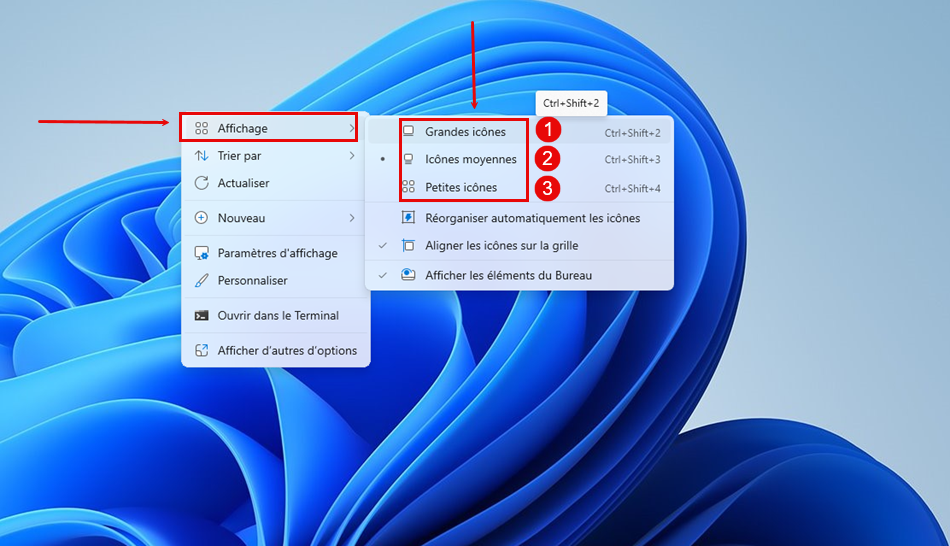
Cette méthode est efficace par sa simplicité, mais certains pourraient ne pas apprécier le choix limité de tailles standard.
- Utilisation de la molette de la souris : il s’agit du moyen le plus flexible pour ajuster la taille des icônes du bureau sous Windows 10. Pour commencer, réduisez ou fermez toutes les applications, ne laissant que les icônes du bureau à l’écran. Ensuite, maintenez la touche Ctrl enfoncée et faites simplement tourner la molette de la souris pour définir la taille de l’icône souhaitée.
Un inconvénient de cette option est qu’il peut être assez difficile de définir une taille très petite, surtout lorsque vous réglez la souris pour qu’elle défile rapidement.
- Via l’éditeur de registre: Pour ceux qui aiment les options plus complexes et préfèrent modifier les paramètres à l’aide de éditeur de registre . Appuyez sur Win+R et exécutez la commande regedit. Accédez à HKEY_CURRENT_USER\Software\Microsoft\Windows\Shell\Bags\1\Desktop. Ouvrez le paramètre IconSize et définissez la valeur souhaitée dans la plage de 30 à 100
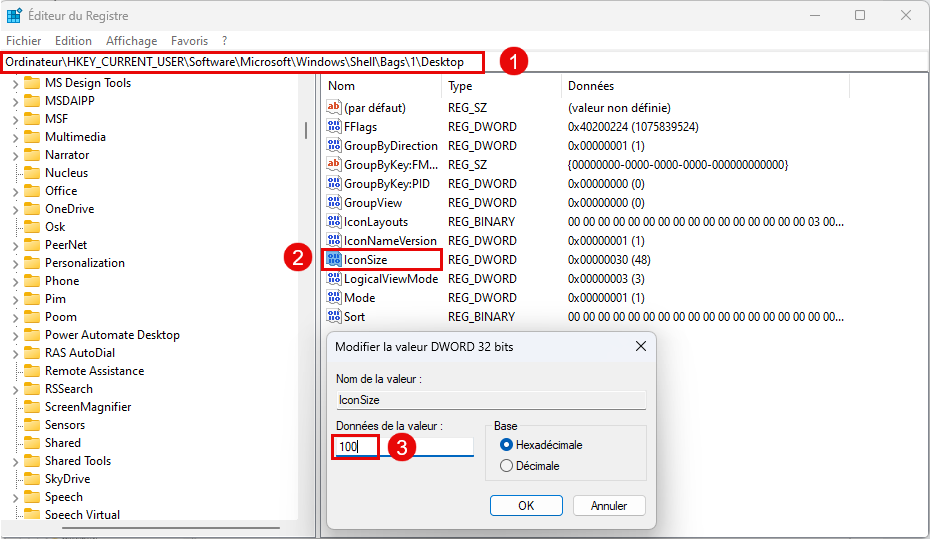
Après avoir apporté des modifications, vous devez redémarrer votre ordinateur. À première vue, cette méthode n’est pas très pratique. Mais c’est celui-là qui peut fonctionner quand tous les précédents ne fonctionnent pas.
Changer la taille des icônes dans l’Explorateur Windows 10
Dans l’interface de l’Explorateur, tout comme sur le bureau, il existe plusieurs méthodes pour ajuster la taille des éléments. Pour ce faire, les mêmes outils sont disponibles que dans le cas du bureau. De plus, il existe des options supplémentaires dans le menu contextuel Affichage. Par exemple, l’option « Très grandes Icônes » est utile pour prévisualiser des fichiers graphiques, tandis que l’option « Liste » est pratique pour trier un grand nombre de fichiers selon des paramètres supplémentaires.
Les modifications que vous apportez à l’ordre dans lequel les éléments sont affichés dans l’Explorateur s’appliquent uniquement au dossier actuel. Si vous souhaitez que les paramètres que vous sélectionnez s’appliquent à tous les dossiers, vous devez suivre quelques étapes de configuration supplémentaires. Dans le menu contextuel de l’application, sélectionnez « Affichage », puis « Options » et dans l’onglet « Affichage » cliquez sur « Appliquer aux dossiers ».
Vous devez redémarrer votre ordinateur pour que les modifications prennent effet. La configuration de l’affichage dans les dossiers système devra être effectuée séparément.
Comme vous pouvez le constater, redimensionner les icônes et autres éléments du système d’exploitation et des applications Windows 10 n’est pas si difficile. Choisissez la méthode qui vous convient le mieux et rendez votre expérience informatique encore plus pratique.